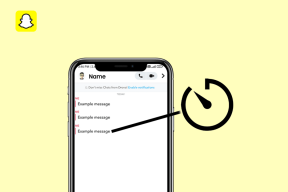6 melhores correções para o Siri não funcionar na Apple TV
Miscelânea / / July 10, 2023
Como em seus outros dispositivos Apple, a Siri está à sua disposição na Apple TV. Você pode faça quase qualquer pergunta da Siri na sua Apple TV e o comando é executado instantaneamente. Mas, infelizmente, esse não é o caso de todos os usuários.

Se a Siri não estiver respondendo aos comandos de voz na sua Apple TV, você chegou ao lugar certo. Esta postagem compartilhará as melhores soluções para corrigir o Siri que não está funcionando na sua Apple TV. Essas soluções também são aplicáveis aos usuários da Apple TV 4K.
1. Verifique se a Siri está habilitada
Ao configurar sua Apple TV ou Apple TV 4K pela primeira vez, você será perguntado se deseja configurar a Siri. Você pode ter feito o mesmo. Sugerimos que você verifique novamente se o Siri está ativado em seu modelo de Apple TV. Esta é a nossa primeira solução se precisar de ajuda para ativar a Siri na sua Apple TV.
Passo 1: Abra os Ajustes na sua Apple TV ou Apple TV 4K.

Passo 2: Selecione Geral na lista de opções.

Etapa 3: Role para baixo e verifique se o Siri está ativado na sua Apple TV.

Caso contrário, selecione a opção e ela será ativada.
Passo 4: Feche as configurações e verifique se o problema foi resolvido.
2. Verifique seu ID da Apple
Se a Siri ainda não estiver funcionando em sua Apple TV, você precisará verificar se está usando o Apple ID correto em seu modelo de Apple TV. Se você tiver várias Apple TVs, a que está tentando usar pode estar executando uma conta Apple diferente com uma voz distinta para ativar a Siri. Veja como verificar o mesmo.
Passo 1: Abra os Ajustes na sua Apple TV ou Apple TV 4K.

Passo 2: Role para baixo e selecione Usuários e contas.
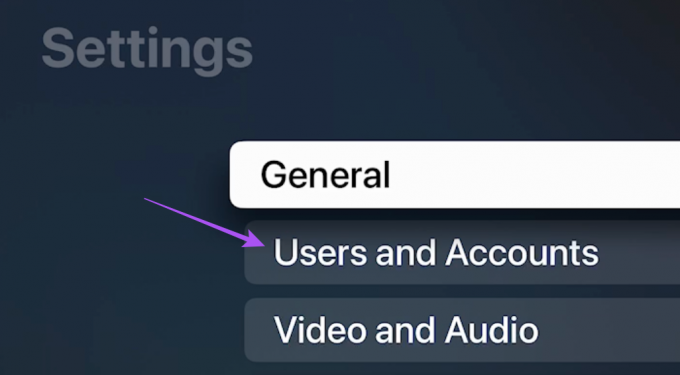
Etapa 3: Selecione o nome da conta que está sendo usado no modo Apple TV.

Passo 4: Verifique se o ID Apple correto foi usado para fazer login.
Caso contrário, selecione o ID Apple listado e selecione Sair. Depois de concluído, faça login usando seu ID Apple.
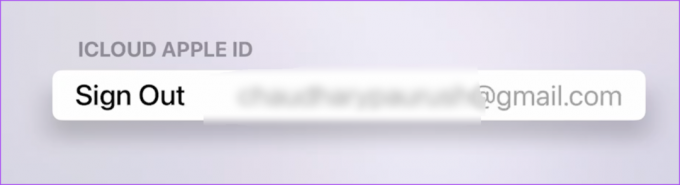
Como alternativa, veja como verificar se sua Apple TV está conectada ao seu ID Apple.
Passo 1: Abra as Configurações no seu iPhone ou iPad.

Passo 2: Toque no nome do seu perfil.

Etapa 3: Role para baixo e verifique se a sua Apple TV está listada nos nomes dos dispositivos.

3. Verifique o status da bateria remota
Se a Siri ainda não estiver respondendo aos comandos de voz na sua Apple TV, você precisa verificar o estado da bateria do seu Siri Remote. Veja como.
Passo 1: Abra os Ajustes na sua Apple TV ou Apple TV 4K.

Passo 2: Role para baixo e selecione Controles remotos e dispositivos na lista de opções.

Etapa 3: Role para baixo e selecione Bateria.

Agora você verá o status da bateria do controle remoto da Apple TV. Se o status da bateria estiver abaixo de 30%, recomendamos carregar o controle remoto.

4. Verifique as configurações de idioma e região
A disponibilidade da Siri na sua Apple TV depende das configurações de idioma e região. Portanto, a solução que recomendamos é verificar o mesmo.
Passo 1: Abra os Ajustes na sua Apple TV ou Apple TV 4K.

Passo 2: Selecione Geral na lista de opções.

Etapa 3: Role para baixo e selecione Siri Language. Certifique-se de ter selecionado o idioma correto de acordo com sua região.

Passo 4: Após fazer a seleção, feche as Configurações e verifique se o problema foi resolvido.
5. Reinicie a Apple TV
Uma simples reinicialização pode lidar com os principais bugs e falhas na sua Apple TV. Portanto, sugerimos fazer o mesmo se a Siri ainda não estiver funcionando na sua Apple TV.
Se você tiver o Siri Remote (2ª geração ou posterior) ou o Apple TV Remote (2ª geração ou posterior), pressione e segure os botões Voltar e TV até ver a luz piscando.
Se você tiver o Siri Remote (1ª geração) ou o Apple TV Remote (1ª geração), pressione e segure os botões Menu e TV até ver a luz piscando.

Após a reinicialização da Apple TV, verifique se a Siri está funcionando.
6. Atualizar o tvOS
Se nenhuma das soluções funcionar, instale a versão mais recente do tvOS no seu modelo de Apple TV.
Passo 1: Abra as Configurações no seu modelo de Apple TV.

Passo 2: Role para baixo e selecione Sistema.

Etapa 3: Selecione Atualizações de software.

Passo 4: Selecione Atualizar Software.

Passo 5: Se uma atualização estiver disponível, baixe-a e instale-a.
Depois disso, verifique se o problema foi resolvido.
Chame a Siri na Apple TV
Essas soluções ajudarão você a corrigir o problema da Siri não funcionar na sua Apple TV. Você também pode ler nosso post se o seu O controle remoto da Apple TV não está funcionando.
Última atualização em 08 de junho de 2023
O artigo acima pode conter links de afiliados que ajudam a apoiar a Guiding Tech. No entanto, isso não afeta nossa integridade editorial. O conteúdo permanece imparcial e autêntico.